
הצגת הטמפרטורה של המעבד היא אירוע חשוב שיסייע להזהיר יתר על המידה ולעקוב אחר מצב המחשב כולו. כדי להסיר נתונים מחיישני טמפרטורה, נוצרו מגוון כלים, שאחד מהם הוא תוכנית Aida64, ויכולותיה יידונו במסגרת זו.
הצג טמפרטורת CPU ב Aida64
Aida64 מספק מגוון רחב של אפשרויות על מנת לגלות את טמפרטורת המעבד. יתר על כן, אתה יכול לקרוא את הקריאות כמו במצב רגוע תחת עומס מלא, בזמן אמת. כמו כן, קל להציג את טמפרטורת המעבד המרבית המרבית וליצור דוח עם אינדיקטורים חשובים אלה.לכן, אתה יכול למצוא את הטמפרטורה הנוכחית של המעבד ואת הגרעינים שלה, ואת הקריאות ישתנה בהתאם לטעון בנקודה מסוימת או לעדכן באופן ידני.
שיטה 2: אינדיקציות טמפרטורה מקסימלית
ב Aida64, ניתן להציג את טמפרטורת הגבול שבו המעבד מסוגל לעבוד ללא טרולינג, כלומר, פריקה של תדירות וכפו "בלימה". החיפוש אחר ערך זה נעשה כך:
- לחץ על הסמל "לוח מערכת" או לחץ על בכרטיסייה זו משמאל.
- עבור אל "CPUID" סעיף דרך הלוח או התווית.
- תסתכל על טמפרטורת המעבד המקסימלית.
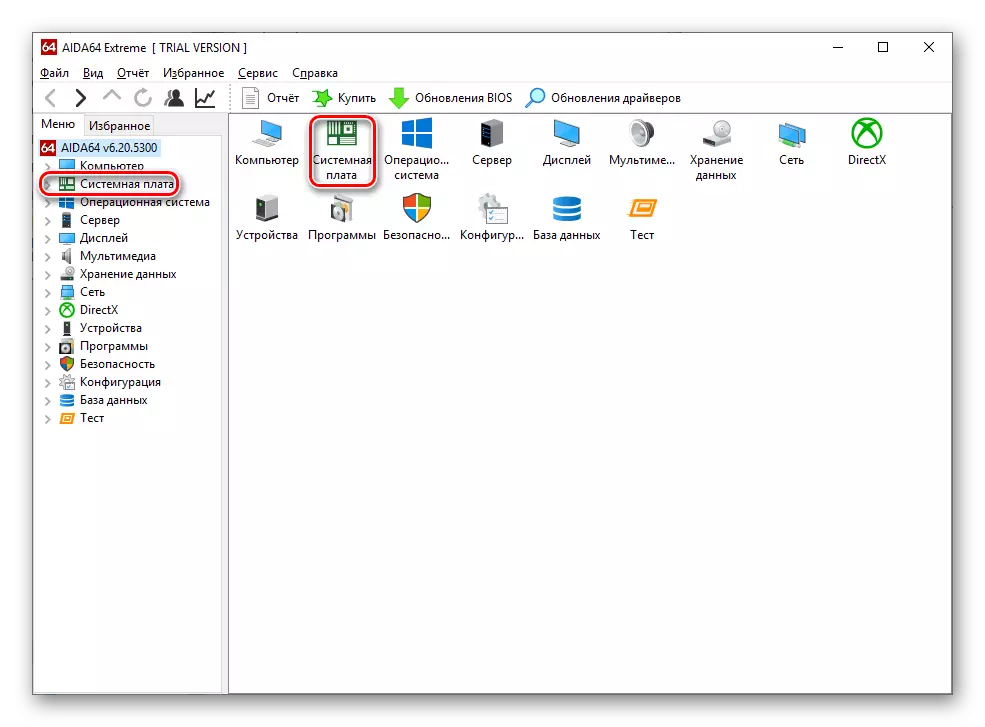
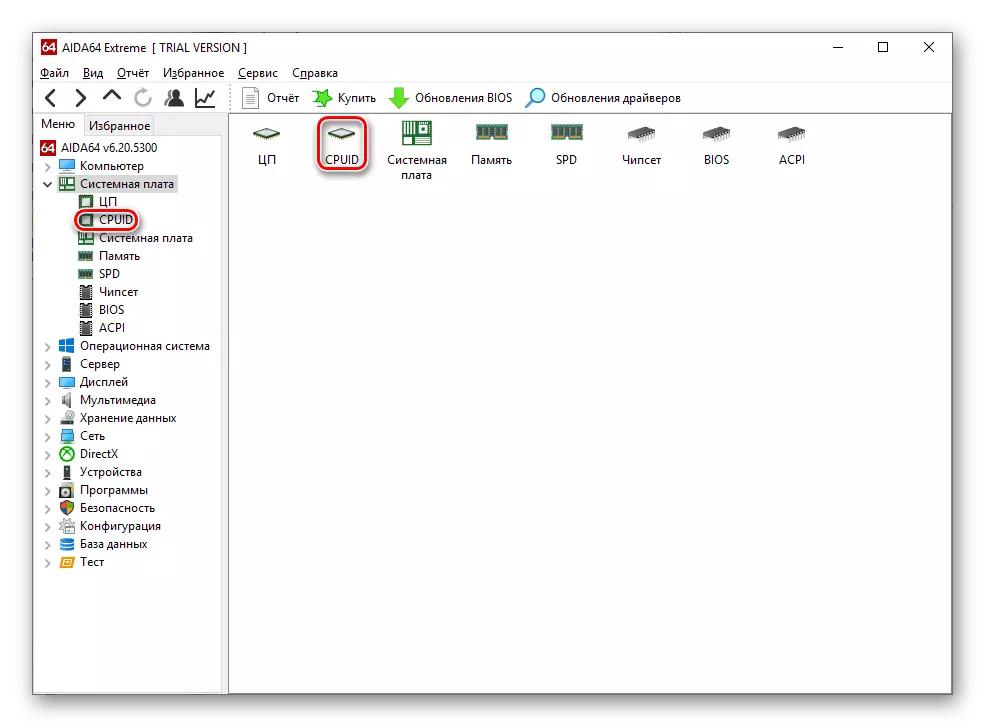

על ידי הגדרת הפרמטר הרצוי, אתה יכול לשלוט בעצמך ולמנוע אותו התחממות יתר.
היווצרות של דוח ב- Aida64 מאפשרת לך להעביר מידע על הטמפרטורות של המערכת על הנייר, שנשלחו בדוא"ל או פשוט שמירה במחשב.
שיטה 5: טמפרטורה במהלך עומס
במצב הרגיל, מעבד הטמפרטורה שווה לרוב לחדר, הורחב אחד וחצי פעמים עם קצת סטייה. עם זאת, כדי ללמוד את הספרות "עבודה" - זה מושגת בעת עבודה, אתה צריך לטעון את המעבד, ועם Aida64 זה יכול להיות מסודר ככה:
- לחץ על שורת התפריטים של כלים ובחר "מבחן יציבות המערכת".
- כאן במרכז יהיו אתגרים של טמפרטורה ועומס, משמאל יש גרסאות של בדיקות מתח באמצעות רכיבים שונים של המערכת. בתחתית יש כפתור "העדפות", על ידי לחיצה על אשר תוכל להגדיר את התצוגה של רכיבים מסוימים. בצד ימין, אינדיקטורים טמפרטורים מוחלטים הם צלזיוס. כדי להתחיל את הבדיקה, לחץ על "התחל".
- על ידי לחיצה על "העדפות", להגדיר את התצוגה של הטמפרטורה של המעבד ואת הגרעינים שלה, מגושם על הקו בצד ימין של קווי הצבע. לפי שיקול דעתו, לשנות את המראה של התרשים, את הטמפרטורה המקסימלית / מינימלית ועובתה. לאחר מכן, שמור את ההגדרות על "אישור".
- על ידי הפעלת בדיקות עם כפתור "התחל", לשים לב קיבעון של זמן ההתחלה של בדיקה, כמו גם אילו רכיבים משתקפים בתרשים, הטמפרטורה שלהם ועל עומס מלא של המעבד.
- לחלופין, אתה יכול להפעיל ולנתק את השתקפות של הטמפרטורות של רכיבים בודדים, מגושם עליהם עם לחצן העכבר השמאלי. המדד שלהם יהיה גלוי בלוח הזמנים ולזכותו, כאשר הוא מוצג בערך דיגיטלי.
- בעת הצגת הטמפרטורה של המעבד ואת כל הליבות, השליח עלול להתרחש בצד ימין של התרשים. לנוחות, זה הגיוני ללחוץ על המזהים שלהם עם לחצן העכבר השמאלי שוב, כך שהם מתחילים להציג ערכים במספרים. לאחר איסוף נתונים, לחץ על "עצור" כדי לעצור את מבחן הלחץ.
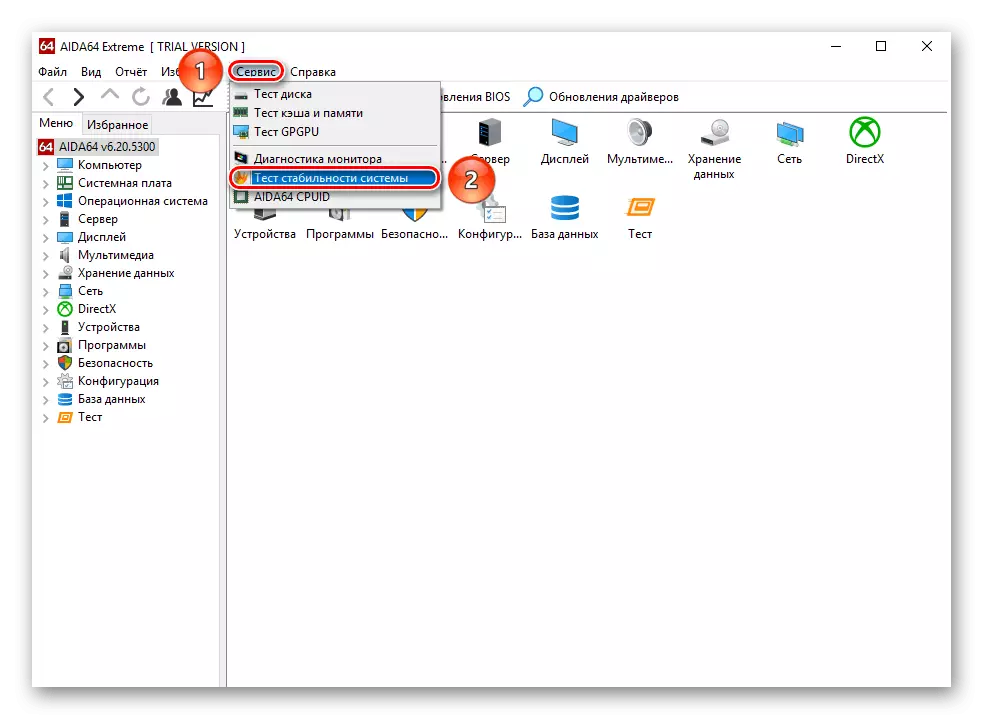
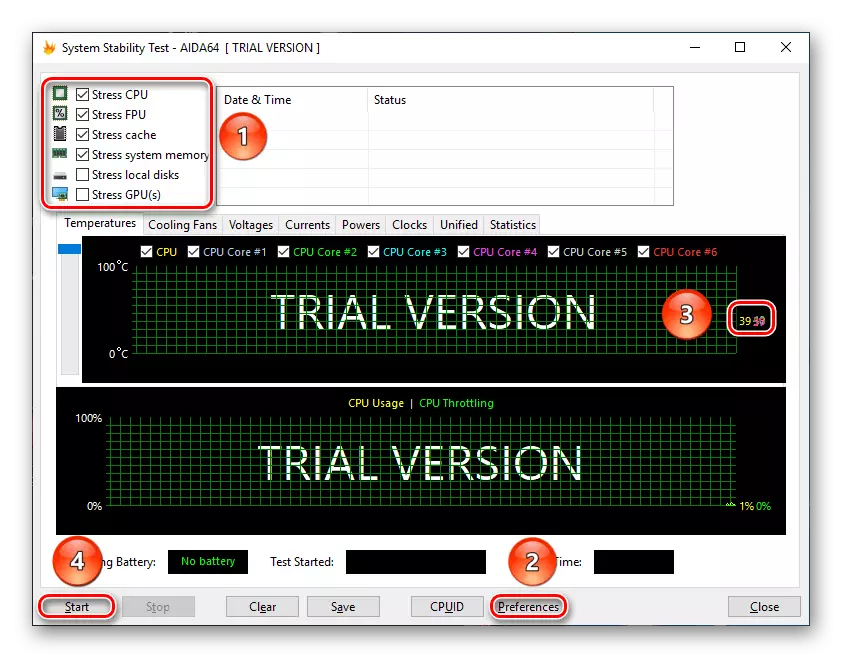
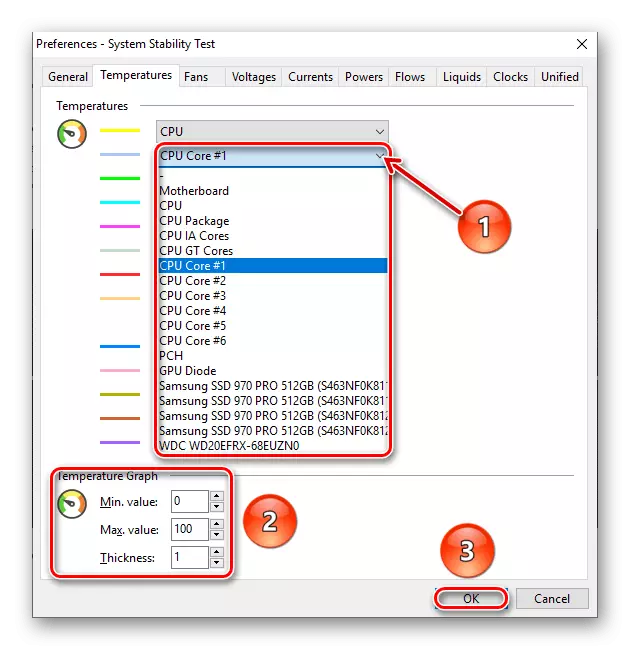
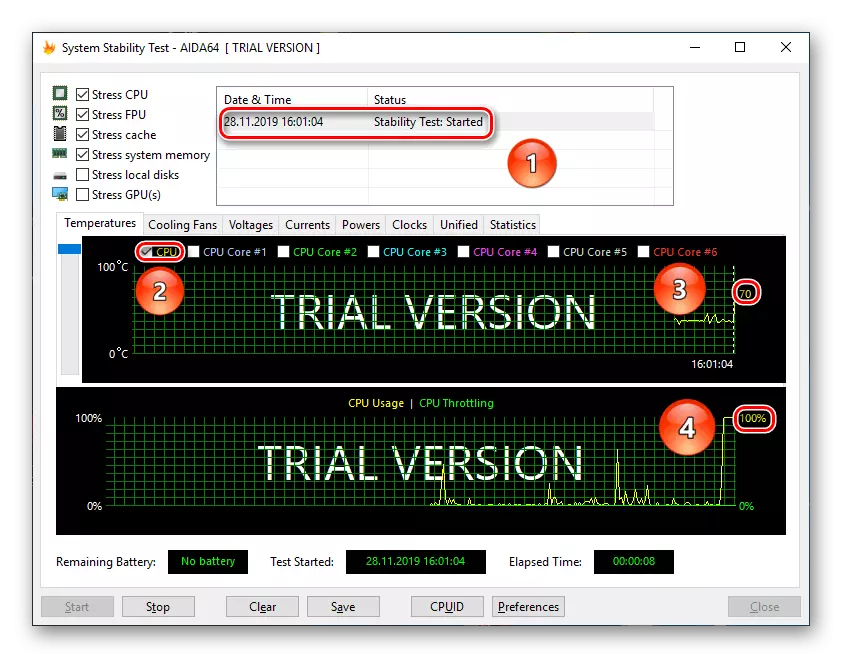


קביעת טמפרטורת המעבד תחת עומס תאפשר לך לדעת אם המעבד אינו מחשש מהעבודה וכמה טוב את מערכת הקירור מתמודדת.
השיטות המפורטות מאפשרות לאסוף מגוון רחב של מידע לגבי חימום המעבד ב- Aida64: מקריאה ברגע הזמן לנתונים על הטמפרטורה המקסימלית וה- "עובד".
